Снятие Application Lock (WM5)
| Платформа: | ОС Windows Mobile 5.0 (WM5) |
| Категория: | Система/Настройки |
| Название: | — не программа |
| Разработчик: | — не программа |
| На диске: | — |
| В памяти: | — |

|
Меню обзора Как это сделать Заключение |
Описание способа снятия «Application Lock» (разлочки) смартфонов и коммуникаторов под ОС Windows Mobile 5.0. Это нужно, чтобы ставить неподписанные приложения. Многое, что лежит в сети, не установится без этих действий с вашим аппаратом, и не будет работать.
Как это сделать
Если вы приобрели смартфон или коммуникатор c ОС Windows Mobile 5.0, и отправились в интернет за дополнительными приложениями, значит, рано или поздно во время установки какой-то, на ваш взгляд, совершенно необходимой программы, произойдет следующее: установка прервется, а аппарат выдаст сообщение: «программу или установку не удается установить по причине отсутствия необходимых системных разрешений». Что, спрашивается, делать? Главное — не паниковать. Это означает, что ваш аппарат не хочет ставить неподписанное ПО. В свое время можно было найти соответствующую программу, которая снимает блокировку. Но мы не будем тратить времени на поиск таких программ, и сконцентрируемся на «ручном» методе снятия лока. Нужно будет установить редактор реестра (regeditSTG, подписанный сертификатом HTC), а затем кое-что «подкрутить» в реестре ОС.
Для установки большинства неподписанных программ потребуется только одно «нововведение»:
1. идем сюда «HKEY_LOCAL_MACHINE\Security\Policies\Policies» и
2. добавляем новый ключ «0000101b» со значением типа «DWORD», равным «1»,
3. после чего аппарат перезагружаем.
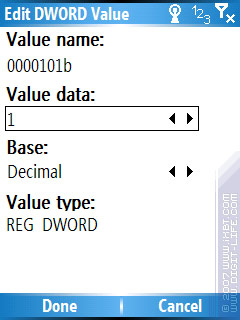
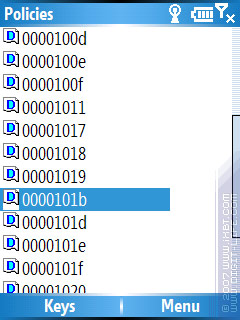
Этого в подавляющем большинстве случаев хватит. Если вы хотите получить «Full Application Unlock», к вышеописанным действиям следует присовокупить еще парочку, которая нужна, чтобы повысить приоритет RAPI — грубо говоря, устроить так, чтобы при работе с файловой системой стало меньше ограничений. Например, можно грохнуть совершенно ненужные стандартные картинки в «\MyDocuments\MyImages». Сделать нужно следующее:
1. идем, опять же, сюда «HKEY_LOCAL_MACHINE\Security\Policies\Policies» и
2. редактируем ключ «00001001»: меняем данные типа «DWORD» с «2» на «1»,
3. редактируем ключ «00001005»: меняем данные типа «DWORD» с «16» на «40»,
4. редактируем ключ «00001017»: меняем данные типа «DWORD» с «128» на «144»,
5. после чего аппарат перезагружаем.
Весьма настойчиво советуем вам хорошо подумать, прежде чем начинать что-то изменять в реестре операционной системы на ваших аппаратах. Необдуманные и неаккуратные действия могут привести к полной или частичной неработоспособности устройства. Опасаетесь чего-то, боитесь, что не хватит внимательности и/или усидчивости, обратитесь к специалистам.
Что касается описанных выше корректировок реестра ОС: первое можете выполнять без особого риска. Если ничего лишнего не сделаете, то ничего сильно страшного не случится. С тремя другими советуем подумать, зачем это вам, и перед изменением этих ключей поищите в сети более подробную информацию о них.
Заключение
Эта статья публикуется, в основном, для ответа на возможные впоследствии вопросы вроде: «Почему у меня та или иная программа не ставится с сообщением — программу или установку не удается установить по причине отсутствия необходимых системных разрешений». Повторимся: если опасаетесь что-либо испортить — лучше ничего не делайте сами. Звонит ваш смартфон, SMS отправляет и получает, календарь работает, книга контактов работает — на этом и успокойтесь.
| Дополнительно |
|
||||||||||||||||||||








